メール
Exchange Online 初回認証の手続きについて
Exchange Onlineをご利用いただく際は、オプションサービスのご契約と、
サーバー1契約につき1回、「初回認証」のお手続きが必要となります。
※オプションを複数ご利用いただく場合でも「初回認証」はサーバー1契約につき1回のみです。
オプションサービスのお申込み方法について
- コントロールパネルにログインします
※ログイン方法が不明な場合は こちら を参照ください - 左メニューから「メール」をクリックし「Exchange Online」を選択します
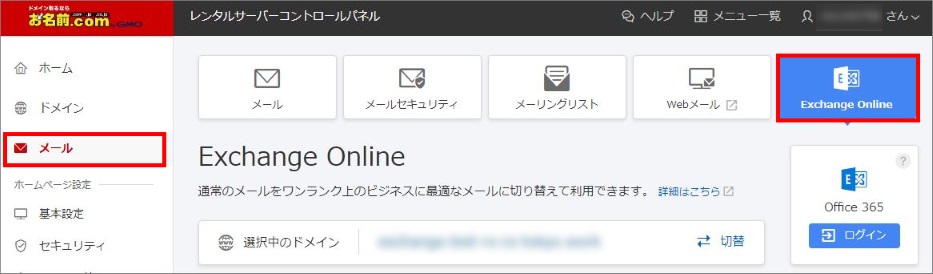
- 「選択中のドメイン」下に表示されます「はじめる」をクリックします
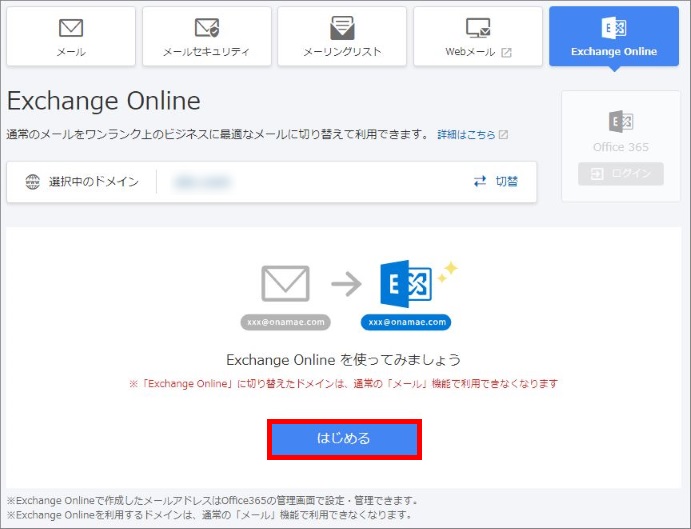
- 「ご利用可能なライセンスがありません」の画面が表示されますので
注意事項をご確認のうえ、「申し込む」をクリックします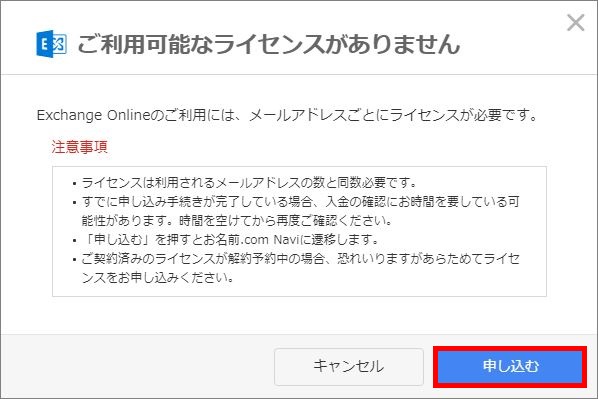
- お名前.comNaviへ移動し、オプションお申込み画面となりますので、
お申込み内容およびご利用料金をご確認のうえ、よろしければ「確定」をクリック
してください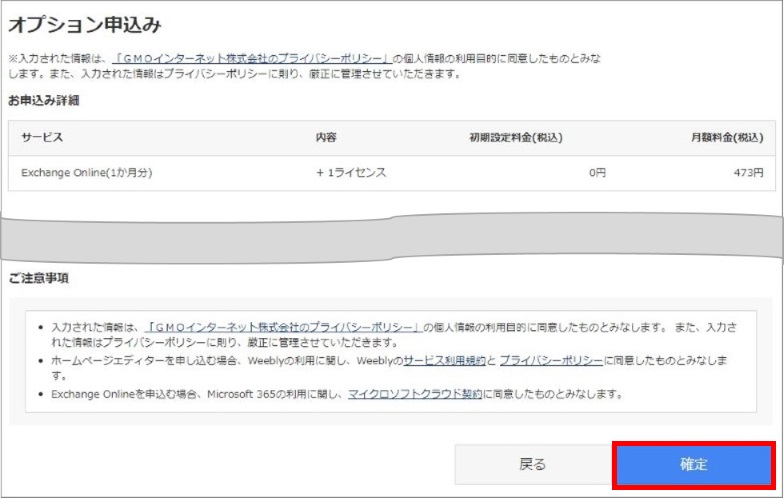
- 「Exchange Online ライセンスのお申込みが完了しました!」が表示されましたら
お申込み完了です - ご請求に関するご案内メールを送付いたしますので、ご確認のうえご入金ください
- ご入金確認後、Exchange Onlineオプションがご利用いただけるようになりましたら
「ライセンス状況」が「契約済」となります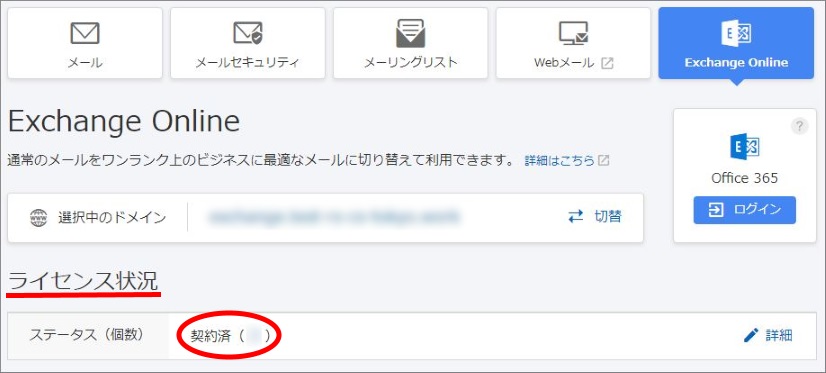
「初回認証」手続きの手順について
「ライセンス状況」が「契約済」となりましたら「初回認証」を行います。
- 「ライセンス状況」の下に表示されます「はじめる」をクリックします
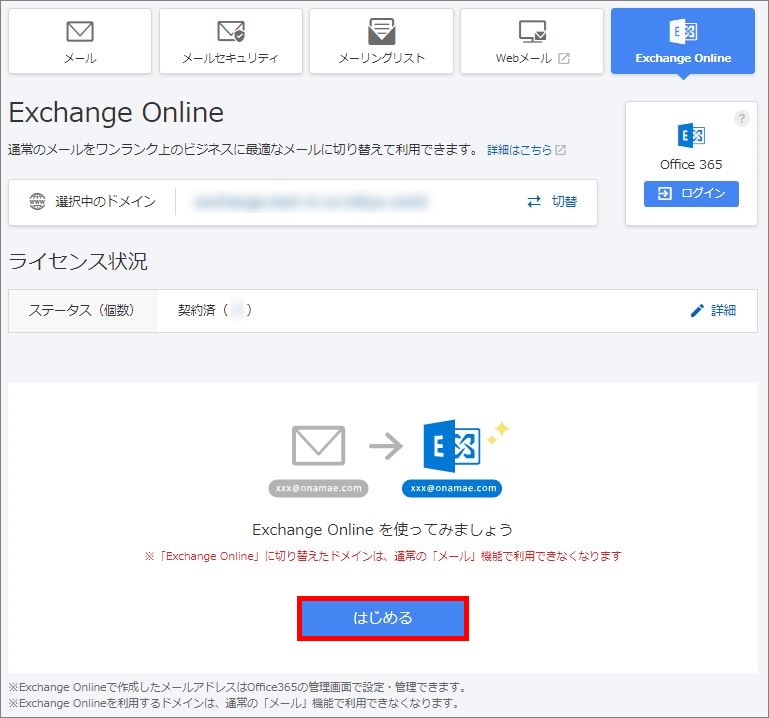
- 「初回認証のお願い」画面が表示されますので、表示された「管理者アカウント」と
「初期パスワード」を必ず控え、「認証する」をクリックします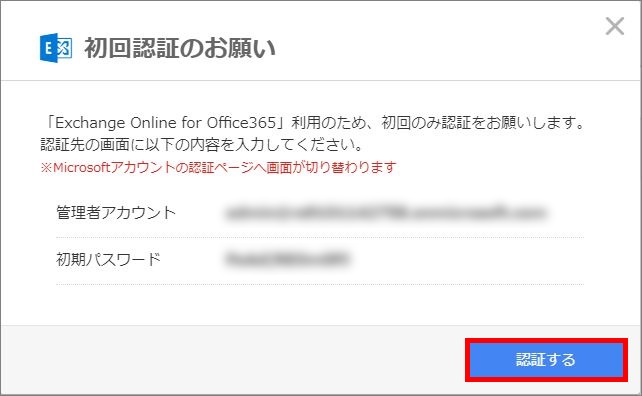
- 別ウィンドウで Microsoft のサインイン画面が表示されますので、
控えた「管理者アカウント」を入力し「次へ」をクリックします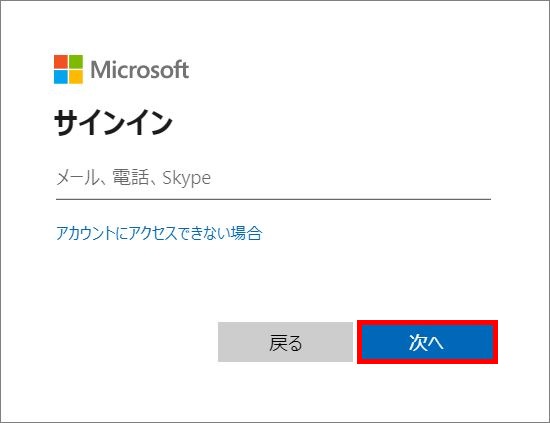
- パスワードの入力画面で「初期パスワード」を入力し「サインイン」をクリックします
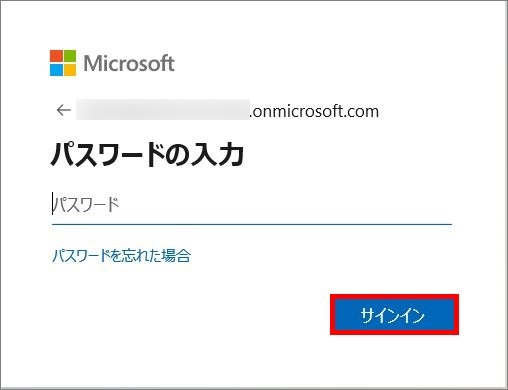
- パスワードの更新画面が表示されますので、「現在のパスワード」欄に
「初期パスワード」を入力し、「新しいパスワード」「パスワードの確認入力」欄に
任意の新しいパスワード情報を入力し「サインイン」をクリックします
※ご設定いただいた新しいパスワード情報は今後画面に表示されません。
必ず控え、紛失しないようご注意ください。 - 「要求されているアクセス許可組織として承認する」という画面が表示されますので
「承諾」をクリックします
※本承諾はコントロールパネルでメールアドレス作成を可能とするものです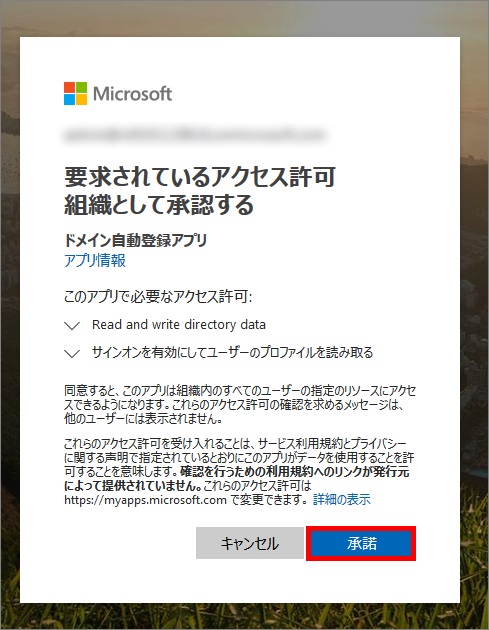
- コントロールパネルに戻りましたら「初回認証」手続きは完了です
「初回認証」が完了しましたら、メールアドレスの作成が可能です。
Exchange Online でのメールアドレスの作成方法につきましてはこちらをご確認ください。
